ESPAÑOL
✤
This function works in Camera/Player/M.Cam/M.Player modes.
✤
Your Camcorder is equipped with a 2.36 inch colour Liquid Crystal
Display(LCD) screen, which enables you to view what you are recording or
playing back directly.
✤
Depending on the conditions under which you are using the Camcorder
(indoors or outdoors for example), you can adjust;
- LCD Bright
- LCD Colour
1. Set the
Power
switch to
CAMERA
or
PLAYER
.
2. Set the
Mode
switch to
TAPE
or
MEMORY CARD
.
(VP-D353(i)/D354(i)/D355(i) only)
3. Press the
MENU
button.
■
The menu list will appear.
4. Move the
Menu selector
to the left or right to select
Display
, then press the
Menu selector
.
5. Move the
Menu selector
to the left or right to select the
item you want to adjust (
LCD Bright
or
LCD Colour
),
then press the
Menu selector
.
6. Move the
Menu selector
to the left or right to adjust the
value of the selected item (
LCD Bright
or
LCD Colour
),
then press the
Menu selector
.
■
You can set values for
LCD Bright
and
LCD Colour
between 0~35.
7. To exit, press the
MENU
button.
■
LCD Bright & LCD Colour functions do not affect the
brightness and colour of the image to be recorded.
32
32
ENGLISH
Display Menu Setting
Adjusting the LCD Screen
✤
Esta función está operativa en las modalidades Camera/Player/M.Cam/M.Player.
✤
La videocámara dispone de una pantalla de cristal líquido (LCD) en colour de
2,36 pulgadas que permite ver lo que se está grabando o reproducir
directamente.
✤
Según las condiciones de grabación en las que utilice la videocámara
(por ejemplo exteriores o interiores), es posible ajustar:
- LCD Bright <Brillo LCD>
- LCD Colour <Colour de LCD>
1. Coloque el interruptor
Power
en
CAMERA
o
PLAYER
.
2. Coloque el interruptor
Mode
en
TAPE
o
MEMORY CARD
.
(Sólo VP-D353(i)/D354(i)/D355(i))
3. Pulse el botón
MENU
.
■
Aparece la lista del menú.
4. Mueva el
elector de menú
a la izquierda o a la derecha
hasta seleccionar
Display <Pantalla>
y pulse el
Selector de menú
.
5. Mueva el
Selector de menú
a la izquierda o a la derecha
hasta seleccionar la opción que desee ajustar
(LCD Bright
<Brillo LCD>
o
LCD Colour <Colour de LCD>)
y pulse el
Selector de menú
.
6. Mueva el
Selector de menú
a la izquierda o a la derecha
hasta seleccionar la opción que desee ajustar
(LCD Bright
<Brillo LCD>
o
LCD Colour <Colour de LCD>)
y pulse el
Selector de menú
.
■
Puede definir los valores de
LCD Bright <Brillo LCD>
y
LCD Colour <Colour de LCD>
entre 0 y 35.
7. Para salir, pulse el botón
MENU
.
■
Las funciones LCD Bright <Brillo de LCD> y LCD Colour
<Colour de LCD> no afectan al brillo ni al color de la
imagen grabada.
Ajuste del menú Display <Pantalla>
Ajuste de la pantalla LCD
1
Move
Select
Exit
MENU
Camera Mode
√
Display
LCD Bright
LCD Colour
Date/Time
TV Display
4
√
Off
√
On
Adjust
Select
Exit
MENU
6
[18]
Camera Mode
Back
LCD Bright
LCD Colour
Date/Time
TV Display
00839J VP-D353 UK+ESP~086 5/30/05 9:03 AM Page 32
Summary of Contents for VP-D350
Page 1: ......
Page 2: ......
Page 3: ......
Page 4: ......
Page 5: ......
Page 6: ......
Page 7: ......
Page 8: ......
Page 9: ......
Page 10: ......
Page 11: ......
Page 12: ......
Page 13: ......
Page 14: ......
Page 15: ......
Page 16: ......
Page 17: ......
Page 18: ......
Page 19: ......
Page 20: ......
Page 21: ......
Page 22: ......
Page 23: ......
Page 24: ......
Page 25: ......
Page 26: ......
Page 27: ......
Page 28: ......
Page 29: ......
Page 30: ......
Page 31: ......
Page 32: ......
Page 33: ......
Page 34: ......
Page 35: ......
Page 36: ......
Page 37: ......
Page 38: ......
Page 39: ......
Page 40: ......
Page 41: ......
Page 42: ......
Page 43: ......
Page 44: ......
Page 45: ......
Page 46: ......
Page 47: ......
Page 48: ......
Page 49: ......
Page 50: ......
Page 51: ......
Page 52: ......
Page 53: ......
Page 54: ......
Page 55: ......
Page 56: ......
Page 57: ......
Page 58: ......
Page 59: ......
Page 60: ......
Page 61: ......
Page 62: ......
Page 63: ......
Page 64: ......
Page 65: ......
Page 66: ......
Page 67: ......
Page 68: ......
Page 69: ......
Page 70: ......
Page 71: ......
Page 72: ......
Page 73: ......
Page 74: ......
Page 75: ......
Page 76: ......
Page 77: ......
Page 78: ......
Page 79: ......
Page 80: ......
Page 81: ......
Page 82: ......
Page 83: ......
Page 84: ......
Page 85: ......
Page 86: ......
Page 87: ......
Page 88: ......
Page 89: ......
Page 90: ......
Page 91: ......
Page 92: ......
Page 93: ......
Page 94: ......
Page 95: ......
Page 96: ......
Page 97: ......
Page 98: ......
Page 99: ......
Page 100: ......
Page 101: ......
Page 102: ......
Page 103: ......
Page 104: ......
Page 105: ......
Page 106: ......
Page 107: ......
Page 108: ......
Page 109: ......
Page 110: ......
Page 111: ......
Page 112: ......
Page 113: ......
Page 114: ......
Page 115: ......
Page 116: ......
Page 117: ......
Page 118: ......
Page 119: ......
Page 120: ......
Page 121: ......
Page 122: ......